
-
TaskbarCustomizer
大小:177M语言:177M 类别:桌面工具系统:WinXP/Win7/Win10
展开

TaskbarCustomizer(任务栏透明度调整软件),开源免费,体积小巧,能够用来调整windows 10操作系统中任务栏的宽度和半透明度,同时也附带隐藏开始菜单按钮,隐藏显示桌面按钮等额外功能!
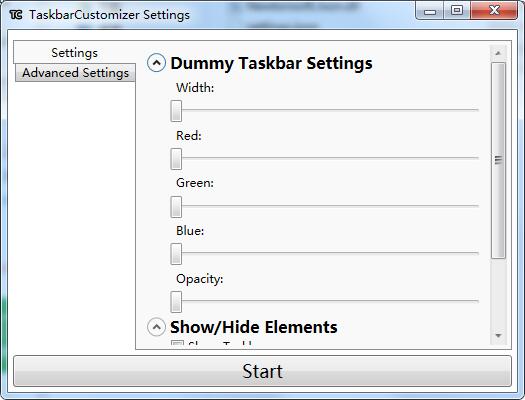
运行这个软件就可以看到像截图上那样的设置界面了,通过调节滑块和勾选/弃选选项,点击【start】按钮就可以调整任务栏并看到效果。
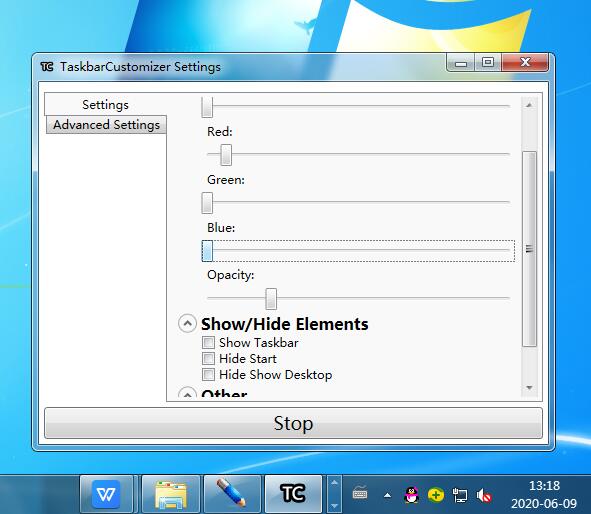
通常来讲,如果使用的是大尺寸的宽屏显示器,使用TaskbarCustomizer调整任务栏宽度可以有效的让任务栏中常用程序图标集中显示在显示器下方中部,从而能够提高使用效率,有效的减少眼睛向右下角看的幅度,防止眼睛疲劳。
调整任务栏的半透明度则是对于那些经常美化系统的用户来说十分的实用。
如果你喜欢使用这个软件,那么勾选TaskbarCustomizer设置界面中的【auto start】、【launch with windows】就可以让这个程序开机自动启动了。
1.下载TaskbarCustomizer官方版的安装包
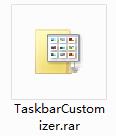
2.下载后,将压缩包解压到以此软件命名的文件夹内
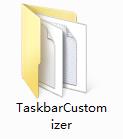
3.打开文件夹,双击“exe”程序
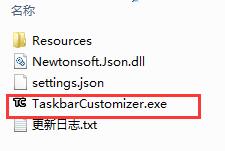
4.TaskbarCustomizer为绿色软件,无需安装即可使用
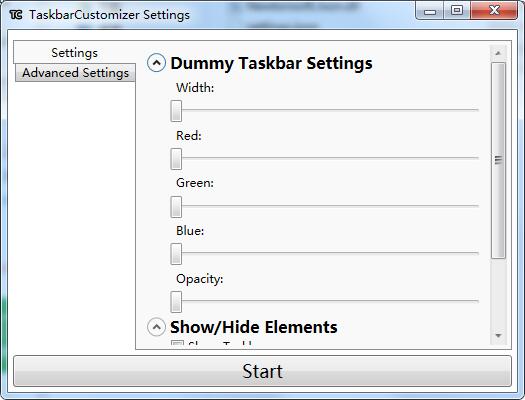
TaskbarCustomizer提供的主要功能:
1、width:调整任务栏的宽度。
2、opacity:调整任务栏的半透明度/高斯模糊效果。
3、show taskbar:任务栏的显示方式,如果勾选,那么任务栏不会产生半透明效果。
4、hide start:隐藏或者显示【开始菜单】按钮。
5、hide show desktop:隐藏或者显示【显示桌面】按钮。
1.修复若干bug;
2.优化细节问题;
加载全部内容

wallpaper engine福利壁纸1G31141人在玩wallpaperengine这款壁纸...
下载
myscript nebo win10已付费版14M12798人在玩myscriptnebowin10已付费...
下载
notability windows版12M9092人在玩notabilitywindows版是款...
下载
Lively Wallpaper中文版187M8869人在玩LivelyWallpaper中文版是一...
下载
丧尸动态桌面壁纸电脑版54M7589人在玩你见过真正能让电脑产生变化的壁纸么?丧尸...
下载
抖音时钟数字罗盘壁纸1M6715人在玩相比大家都听说过wordclock,抖音...
下载
5K壁纸21:9带鱼屏版844M5992人在玩如果你用带鱼屏,那你肯定需要一些5K壁纸...
下载
StartIsBack++暴力破译版1M4650人在玩最好用的Windows10开始菜单应用程...
下载
初音未来桌面精灵海茶版免费版6.42M4288人在玩喜欢MIKU就要时刻看着她,你可以用初音...
下载
wallpaper engine壁纸资源1G3943人在玩wallpaperengine壁纸资源百...
下载